Kuidas kõrvaldada viga 0x800703EE failide salvestamisel

- 3416
- 160
- Jody Spencer
Harva salvestab keegi kõik nende failid, eriti fotod ja videod, ainult arvuti kõvakettale. Väga sageli kopeerib enamik kasutajaid neid kettale või mälupulk. Enamikul juhtudel on see väga mugav ja üsna usaldusväärne salvestusmeetod. Sellegipoolest võib välise meediumi failide salvestamise ajal tekkida viga 0x800703EE, mille tulemusel muutub salvestus võimatuks.

Viga 0x800703EE tuleb failide kopeerimiseks kõrvaldada.
Miks see viga ilmub? Kuidas saate sellest kiiresti ja tõhusalt lahti saada? Jagame seda selles artiklis.
Kettale kirjutades
Kui viga mängitakse laserketta salvestamise ajal, pöörake tähelepanu järgmistele punktidele:
- Kas draiv töötab teiste failidega töötades õigesti? Kuna draivilaseri juhil on piiratud töö ressurss, võib viga ilmneda selle kulumise tõttu.
- Kas olete arvutisse installinud konkreetse tarkvara, enne kui märkasite, et faile pole korralikult kirjutatud? Mõni tarkvara võib mõjutada salvestamist.
- Kas kõigi failide salvestamisel kuvatakse viga või ainult mõne konkreetse?
Laserkettale failide kirjutamisel saate kasutada kolme vealahenduse meetodit.
Meetod 1. Kolmanda osapoole tarkvara eemaldamine ketaste põletamiseks
Kui olete installinud kettale mingisuguse salvestuse, näiteks Nero, Ashmpoo, Burnaware, kustutage see oma süsteemist. Selle jaoks on soovitatav kasutada spetsiaalset tarkvara, mis puhastab ka opsüsteemi registrist saadud jäänused.

2. meetod. Failide vahetamine Windowsi registris
- Käivitage registri redigeerimise utiliit, hoides Win + R ja printides avanud aknas Regedit.
- Leidke jaotis hkey_local_machine \ süsteem \ currentControlset \ Control \ class \ 4D36E965-E325-11CE-BFC1-08002BE10318.
- Klõpsake hiire paremal nuppu vastavalt selle haru viimasele punktile, valige "Export", valige juht töölaud, nimetage varufail.Reg ja salvestage see. See on vajalik registri hõlpsaks taastamiseks ebaõnnestunud toimingute korral.
- Veenduge akna paremal küljel. Kui need on kohal, pühkige need parema nupuga klõpsates ja valides vajaliku menüünupu.
- Laadige arvuti uuesti.
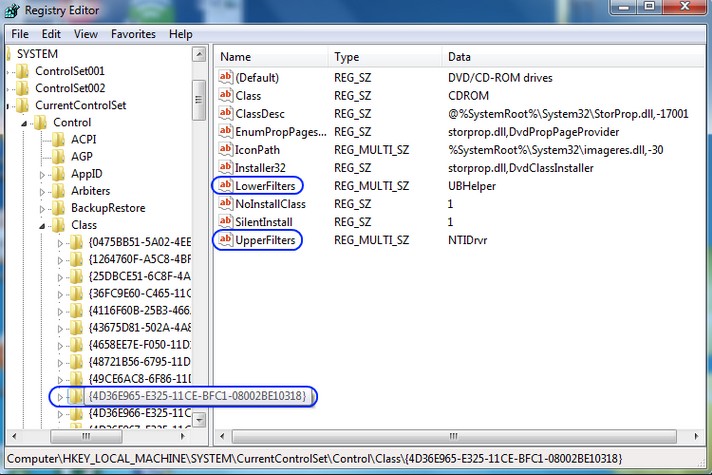
Meetod 3. Disko uuesti installimine süsteemis
- Minge seadmehaldurisse, vajutades Start -juhtpaneeli - seadmehaldurit, või klõpsake Windows 10 kasutamisel parema hiirenupuga käivitamisel ja valige menüüs olev üksus.
- Laiendage allahindluskettaseadmeid, valige oma DVD -string, klõpsake hiire paremat nuppu ja märkige "Kustuta".
- Laadige arvuti uuesti.
Tavaliselt piisab nendest toimingutest veast vabanemiseks 0x800703EEE. Kui miski ei aidanud, on tõenäoline, et asi on ajami füüsiline lagunemine.
Plektoril salvestamisel
Meetod 1. Viirusetõrje väljalülitamine
Mõnikord võivad viirused vältida välkmäluseadme õiget faili salvestamist. Võite proovida selle keelata. Selleks ühendage see teatud aja jooksul viirusetõrjeprogrammi sätete menüüs lahti. Pidage meeles, et programm annab märku igal võimalikul viisil, et seda ei saa teha, nii et te lihtsalt ignoreerite kõiki selliseid sõnumeid.
2. meetod. USB -kontrollerite uuesti installimine
- Käivitage seadmehaldur ja leidke selles vahekaart USB -kontrollerid.
- Igal nimel ja neid võib olla rohkem kui tosin, klõpsake paremal hiireklahvil ja valige "Kustuta".
- Laadige veebisaidilt alla USB -kontrolleri sülearvuti tootja või PC -draiver ja installige see tavalise rakendusena.
- Korrake katset kirjutada fail USB -mälupulk.
Meetod 3. Windowsi teenuse käivitamine
- Vajutage nuppu Start ja printige otsingureal "Teenused".
- Veenduge, et Tomi ja Reserve Windowsi varuteenused on aktiivsed ja käivitatakse automaatselt.
- Kui nende seisund erineb soovitatavast, muutke seda.
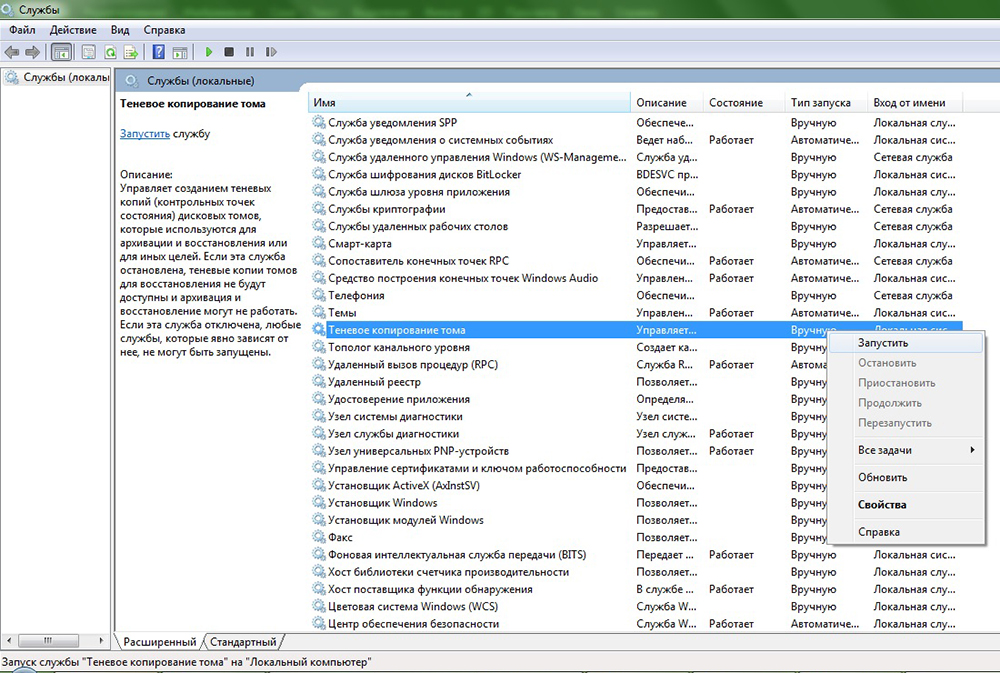
Järeldus
Viga 0x800703EE, mis leitakse USB -mälupulga või laserketta salvestamisel, on lahendatud väga lihtsalt ja kiiresti. Oleme kindlad, et saate selle ise lahendada. Kirjutage kommentaarides oma õnnestumistest.

